를 사용하는 경우 동시에 여러 응용 프로그램을 실행 오랜 기간 동안, 확실히 당신이 발견 한 PC의 성능 기간 같은 감소로 인해 증가 자원의 소비. 또한, 때 (응용 프로그램을 닫고도 중지하면 Task Manager), 프로세스 그것과 관련된 만드는 거는 남아있을 수 있습니다 메모리 캐시 이는 리드 리소스 잠금 의 원인 시스템을 어둡게 심지어 불안정.
가장 사용자 Windows 이 문제를 해결하는 유일한 방법이라고 믿고 재부팅그러나 때때로 우리가 준비해 더 많은 시간이 걸릴 수 있습니다. 에 훨씬 더 빠른 방법 momorie의 캐시를 재설정 컴퓨터를 다시 시작하지 않고 MS DOS 명령 (Command Prompt). 그리고 훨씬 쉽게 그것이을 작성하는 것 바로 가기 Desktop 그 순서를 포함하고 우리가 필요할 때마다 우리가 사용할 수있다.
다시 시작하지 않고 메모리 캐시를 재설정하는 방법(메모리 캐시 플러시):
- 를 생성 새 바로 가기 pe desktop (빈 공간을 마우스 오른쪽 버튼으로 클릭 desktop그런 다음 선택 New> 바로 가기)
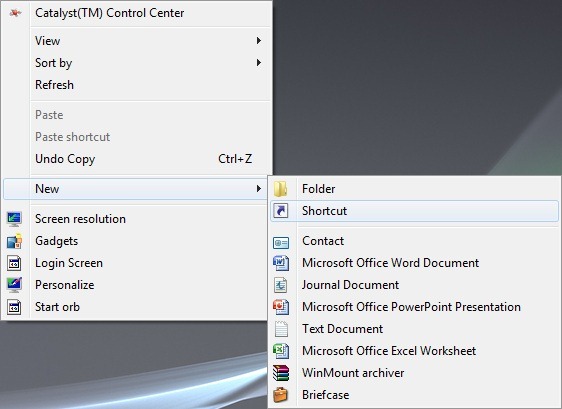
- 다음 복사 아래의 필드에 다음 명령을 붙여 넣습니다 항목의 위치를 입력
%windir%system32rundll32.exe advapi32.dll,ProcessIdleTasks 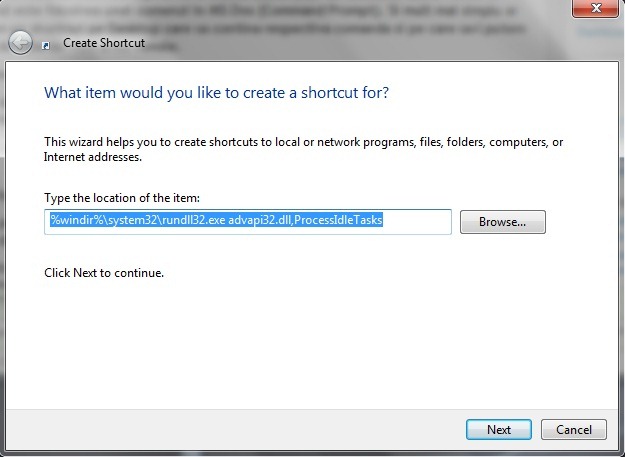
- 클릭 다음 보기 과를 선택 바로 가기 이름 (예 캐시 메모리 리셋), 다음을 클릭합니다 마감재
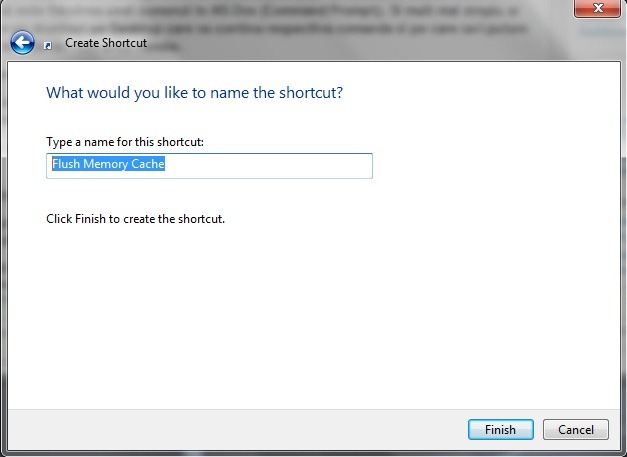
당신은 추가하려는 경우 아이콘 새로 만든 바로 가기는 마우스 오른쪽 버튼으로 클릭하고 등록다음 탭 지름길 클릭 아이콘 변경.
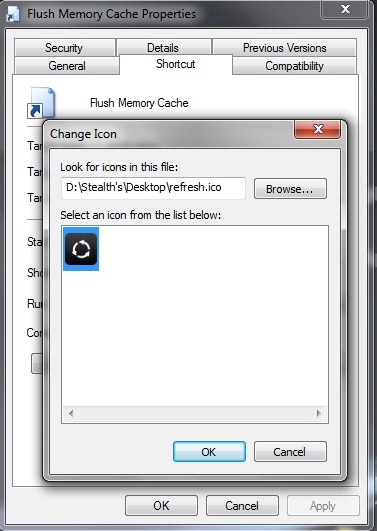
바로 가기를 만든 후마다 컴퓨터가 무거워 이동하기 시작, 그것은 두 번 클릭하면 공지를 볼 수 있습니다 시스템 성능이 크게 향상. 또한, 빠른 액세스를 위해, 당신은 할 수 있습니다 에 바로 가기를 추가 작업 표시 줄 (의 Windows 7) 또는 빠른 실행 (의 비스타 si XP).
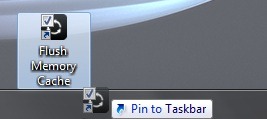
참고 : Windows XP 예 Windows Vista는 바로 가기를 유지해야합니다. desktop QuickLaunch에 추가 한 후에는 작동하지 않습니다.
STEALTH SETTINGS - 쉽게 PC 성능을 향상시키기 위해 메모리 캐시를 플러시
자습서가 있습니다. 매우 유용합니다.